Page 217 of 240

Jobb oldalon: az alábbi grafikus
gombok megjelenítése:
„Info": további információk az éppen
hallgatott műsorszámról;
„Tracks": a rendelkezésre álló
felvételek listája.
"Map": a navigációs térkép
megjelenítése (csakUconnect™ 7"
HD Nav LIVEváltozatok).
Az alsó részen: az éppen hallgatott
műsorszámra vonatkozó információk és
az alábbi grafikus gombok
megjelenítése:
Aktív adathordozó vagy audioforrás;
/: előző/következő
műsorszám kiválasztása;
: az éppen lejátszott szám
szüneteltetése;
„Audio": belépés az „Audio Settings"
képernyőre.
Szám kiválasztása (Felvételek)
Ez a funkció lehetővé teszi az aktív
eszközön található számok közötti
böngészést és választást.A választási lehetőségek a
csatlakoztatott készüléktől függnek.
Például egy USB pendrive esetén
a SCROLL TUNE gomb/forgatógomb
segítségével lapozhatjuk az
adathordozón található számokra
vonatkozó rögzített információktól
függően a szerzők listáját, a
zenetípusokat és az albumokat is.
Forgassuk el a SCROLL TUNE
gombot/forgatógombot a kívánt
kategória kiválasztásához, majd
nyomjuk meg ugyanazt a gombot/
forgatógombot a kiválasztás
megerősítéséhez.
MEGJEGYZÉS Egy USB eszköz
indexelési ideje az adathordozótól
függően változhat (néhány esetben pár
percig is eltarthat).
MEGJEGYZÉS Egyes USB-pendrive-
okat esetleg nem támogat a
Uconnect™rendszer: ebben az
esetben nem jön létre a „Radio”
üzemmódról a „Media” üzemmódra
történő automatikus átkapcsolás.
Amennyiben nem indul el az
alkalmazott eszköz lejátszása, a Media
üzemmód kijelölésével ellenőrizzük
annak kompatibilitását: ekkor a
Uconnect™rendszer kijelzőjén
megjelenik egy dedikált üzenet.Bluetooth® TÁMOGATÁS
A mód aktiválása egy zeneszámokat
tartalmazóBluetooth® készülék rend-
szerhez történő regisztrálásával
történik.
Bluetooth® AUDIOKÉSZÜLÉK
REGISZTRÁLÁSA
EgyBluetooth® audiokészülék regisz-
trálásához az alábbiak szerint járjunk el:
a készüléken aktiváljuk aBlu-
etooth® funkciót;
nyomjuk le a kijelzőn a „Media”
grafikus nyomógombot;
nyomjuk le az "Select Source"
grafikus nyomógombot;
válasszuk ki aBluetooth® Media
támogatást;
nyomjuk le az "Add device" grafikus
nyomógombot;
keresse aBluetooth® audiokészül-
éken a „Uconnect” opciót (a regisz-
tráció során a kijelzőn megjelenik egy
képernyő, mely a művelet
előrehaladását mutatja);
amikor az audiokészülék kéri, írja be
a rendszer kijelzőjén megjelenő PIN
kódot, vagy erősítse meg a készüléken
a megjelenített PIN kódot;
215
Page 218 of 240

amikor a regisztrációs eljárás
sikeresen lezárul, a kijelzőn megjelenik a
következő képernyő. A kérdésre az
"Yes" választ adva aBluetooth®
rendszerű audiokészülék kedvencként
lesz regisztrálva (a készüléknek priori-
tása lesz a később regisztrált többi
készülékhez képest). Ha a "No" választ
adjuk, a prioritás a csatlakoztatási sor-
rend alapján kerül meghatározásra. Az
utoljára csatlakoztatott készüléknek lesz
a legmagasabb a prioritása;
audiokészülék regisztrálása a kijelző
„Phone” grafikus gombjának
lenyomásával és a „Settings”
kiválasztásával vagy a „Settings”
menüben a „Phone/Bluetooth®” opció
kiválasztásával történhet.
FIGYELMEZTETÉS Amennyiben
megszakad aBluetooth® kapcsolat a
mobiltelefon és a rendszer között,
tanulmányozzuk a mobiltelefon kezelési
útmutatóját.
MEGJEGYZÉS A telefonBluetooth®
(ahol van) beállításaiban a név-készülék
módosításakor, amennyiben a készülék
Bluetooth® csatlakozást követően
USB-n keresztül csatlakozik,
előfordulhat, hogy a Rádió módosítja az
éppen hallgatott műsorszámot.A telefonszoftver frissítését követően
javasoljuk a megfelelő működéshez,
hogy távolítsuk el a telefont a rádióhoz
társított készülékek listájából, töröljük
a korábbi rendszertársítást a telefon
Bluetooth® készülékek listájából is, és
végezzünk el egy új regisztrációt.
USB TÁMOGATÁS
Az USB üzemmód bekapcsolásához
csatlakoztassunk egy megfelelő
eszközt a középső konzolon található
USB csatlakozóaljzathoz.
Ha a rendszer bekapcsolt állapotában
helyezünk be egy USB-eszközt, a
berendezés elkezdi az azon lévő
műsorszámok lejátszását.
TRIP COMPUTER
Az utazásra vonatkozó információk
kijelzőn történő megjelenítéséhez
nyomjuk meg a kijelzőn a "Trip" grafikus
gombot.
Ez a funkció magában foglalja az
"Instant info" ("Range" és "Current
Consumption") tételt, valamint
két különböző "Trip" tételt, a "Trip A"-t
és a "Trip B"-t, amelyek egymástól
függetlenül megjelenítik a gépkocsi által
"teljesített küldetéseket" (utakat).
Mindkét funkció nullázható (reset - egy
új feladat kezdete): az érintett „Trip”
nullázásának elvégzéséhez tartsuk
nyomva az „A Trip” vagy a „B Trip”
grafikus gombot.TELEFON ÜZEMMÓD
TELEFON ÜZEMMÓD
BEKAPCSOLÁSA
A Telefon mód aktiválásához nyomjuk le
a kijelzőn a "Phone" grafikus
nyomógombot.
MEGJEGYZÉS: A kompatibilis
mobiltelefonok és a támogatott
műveletek listájának megismeréséhez
tanulmányozzuk a
www.driveuconnect.eu webhelyet.
A kijelzőn megjelenő grafikus
gombokkal a következőkre van
lehetőség:
telefonszám tárcsázása (a kijelzőn
lévő grafikus billentyűzet használatával);
a mobiltelefon telefonkönyvében
található bejegyzések megjelenítése és
hívása;
a hívásnaplóban szereplő
bejegyzések megjelenítése és hívása;
legfeljebb 10 telefon/audiokészülék
párosítása azok hozzáférésének és
csatlakoztatásának megkönnyítése és
meggyorsítása érdekében;
a hívások továbbítása a rendszerről
a mobiltelefonra és fordítva, valamint
a berendezéshez tartozó mikrofon
hangjának elnémítása a bizalmas
beszélgetésekhez.
216
MULTIMÉDIA
Page 219 of 240

A mobiltelefon hangja a jármű
audioberendezésén keresztül hallható:
a telefon funkció használatakor a
rendszer automatikusan elnémítja az
autórádió hangját.
MOBILTELEFON PÁROSÍTÁSA
FIGYELMEZTETÉS Ezeket a
műveleteket csak álló járműnél és
biztonságos körülmények között
végezze; mozgásban lévő járműnél a
funkció ki van iktatva.
A következőkben találjuk a mobiltelefon
regisztrációs eljárást: mindig
tanulmányozzuk azonban a
mobiltelefon használati utasítását.
A mobiltelefon párosítását az alábbiak
szerint végezzük el:
aktiváljuk a mobiltelefonon aBlu-
etooth® funkciót;
nyomjuk le a kijelzőn a „Phone"
grafikus nyomógombot;
ha a rendszerben még nincs
egyetlen regisztrált telefon sem, a
kijelzőn megjelenik egy megfelelő
képernyő;
nyissuk meg a "Settings" menüt, és
adjuk meg a "Add Device" opciót a
regisztrációs folyamat elkezdéséhez,
majd keressük meg a telefonon a
Uconnect™készüléket;
a mobiltelefon kérésére a telefon
billentyűzetével írjuk be a rendszer
kijelzőjén látható PIN kódot, vagy
erősítsük meg a mobiltelefonon
a megjelenő PIN kódot;
a regisztrálási fázis során a kijelzőn
megjelenik egy képernyő, amely a
művelet előrehaladását jelzi;
amikor a regisztrációs eljárás
sikeresen lezárul, a kijelzőn megjelenik a
következő képernyő: a kérdésre "Yes"
választ adva a mobiltelefon előnyben
részesítettként kerül tárolásra (a
mobiltelefonnak prioritása lesz
a később párosított egyéb
mobiltelefonokhoz képest). Ha
nincsenek társítva egyéb készülékek, a
rendszer az első társított készüléket
kezeli kedvencként.
MEGJEGYZÉS A telefonszoftver
frissítését követően javasoljuk a
megfelelő működéshez, hogy távolítsuk
el a telefont a rádióhoz társított
készülékek listájából, töröljük a korábbi
rendszertársítást a telefonBluetooth®
készülékek listájából is, és végezzünk el
egy új regisztrációt.TELEFONHÍVÁS
KEZDEMÉNYEZÉSE
A következőkben ismertetett műveletek
csak akkor érhetők el, ha azokat a
használatban lévő mobiltelefon
támogatja. A mobiltelefon kezelési
útmutatóját tanulmányozzuk az összes
rendelkezésre álló funkció
megismeréséhez.
Az alábbi módokon lehet hívást indítani:
a „Phonebook” menüpont
kijelölésével;
a „Recent calls” menüpont
kijelölésével;
a „Dial” menüpont kijelölésével;
KEDVENCEK
Egy hívás közben a számot vagy a
kapcsolatot (ha már jelen van a
telefonkönyvben) hozzá lehet adni a
kedvencek listájához, ha a kijelző felső
részén lenyomjuk az egyikét az öt
„Empty” grafikus gombnak. A
kedvenceket a telefonkönyv kapcsolat
opcióin keresztül is kezelni lehet.
SMS ÜZENET OLVASÓ
A rendszer lehetővé teszi a
mobiltelefonra érkezett üzenetek
elolvasását.
217
Page 220 of 240

Ennek a funkciónak a használatához az
szükséges, hogy a mobiltelefon
támogassa az SMS-ekBluetooth®
rendszeren keresztül történő átadását.
Amennyiben ezt a funkciót a telefon
nem támogatja, a vonatkozó "SMS"
grafikus gomb letiltott (szürke színű)
lesz. Egy szöveges üzenet vételekor a
kijelzőn megjelenik egy képernyő,
amelyen a "Read", "View", "Call" vagy
"Ignore" opciók közül lehet választani.
Az SMS grafikus gomb megnyomásával
lehet hozzáférni a mobiltelefonra
érkezett SMS üzenetek listájához (a
listán maximum 60 beérkezett üzenet
jelenik meg).
MEGJEGYZÉS: Egyes
mobiltelefonoknál az SMS üzeneteket
hangosan felolvasó funkció elérhetővé
tétele érdekében a telefonon
engedélyezni kell az SMS jelzés opciót;
ez az opció általában aBluetooth®
csatlakozások menüben,Uconnect™
eszközként regisztrálva található meg a
mobiltelefonon. Miután bekapcsoltuk
ezt a funkciót a mobiltelefonon, a beka-
pcsolás érvényesítéséhez meg kell
szakítani a kapcsolatot aUconnect™
rendszer segítségével, és újra kapc-
solódni kell ahhoz.SMS ÜZENET OPCIÓK
A rendszer a memóriájában előre
meghatározott SMS üzeneteket tárol,
amelyek elküldhetők egy beérkezett
üzenetre válaszként vagy új üzenetként:
Yes.
No.
Okay.
I can't talk right now.
Call Me.
I'll call you later.
I’m on my way.
Thanks.
I will be late.
Stuck in traffic.
Start without me.
Where are you?
Are you there yet?
I need directions.
I'm lost.
See you later.
I will be 5 (or 10, 15, 20, 25, 30, 45,
60)* minutes late (*).
See you in 5 (or 10, 15, 20, 25, 30,
45, 60) minutes (*).
(*) Kizárólag a felsorolt számokat
alkalmazzuk, különben a rendszer nem
értelmezi az üzenetet.NE ZAVARJANAK FUNKCIÓ
A „Do Not Disturb” grafikus gomb
lenyomásával a felhasználó semmilyen
bejövő hívásról vagy SMS-ről nem
kap értesítést. A felhasználó előre
meghatározott vagy a beállításoknál
személyre szabható üzenettel tud
válaszolni.
SIRI EYES FREE
(csak iPhone 4S-sel és azt követő iOS
kompatibilis változatokkal érhető el)
Miután a Siri engedélyezett készüléket
csatlakoztatta aUconnect™
rendszerhez, nyomja meg hosszan,
majd engedje fel a
kormánykeréken
lévő vezérlők gombját. A kettős
hangjelzés után megtörténhet a Siri
csatlakoztatás a zenehallgatáshoz,
útinformációkhoz, szöveges üzenetek
felolvasásához és sok egyébhez.
APPS ÜZEMMÓD
A kijelzőn a "Uconnect" grafikus gomb
megnyomásával belépünk a rádió
menübe, amelyben a rendszer összes
alkalmazási funkciója megtalálható.
A menü a következő pontokból áll:
"Uconnect™ LIVE";
"Media";
"Phone";
"Settings";
"Radio";
"Trip".
218
MULTIMÉDIA
Page 221 of 240

Uconnect™ LIVE
SZOLGÁLTATÁSAI
AUconnect™grafikus gomb
lenyomásakor belépünk aUconnect™
LIVEalkalmazásokba.
A szolgáltatások megléte a gépkocsi
konfigurációjától és a piactól függ.
AUconnect™ LIVEszolgáltatások
használatához töltse le aUconnect™
LIVEalkalmazást a Google Play vagy
az Apple Store helyekről, és
regisztráljon az APP segítségével vagy a
www.driveuconnect.eu webhelyen.
A gépkocsiban végrehajtott első
belépés
AzApp Uconnect™ LIVEelindítása
és az azonosító adataink beírása után a
Uconnect™ LIVEszolgáltatások
gépkocsiból való eléréséhez létre kell
hozni az okostelefonunk és a rádió
közöttiBluetooth® kapcsolatot a
"Mobiltelefon párosítása" című fejezet-
ben leírtak szerint.
A párosítás után a rádión lévő
Uconnect™ LIVEikon
megnyomásával lesznek
hozzáférhetőek a kapcsolódó
szolgáltatások.
A csatlakozó szolgáltatások használata
előtt a felhasználónak el kell végeznie
az aktiválási eljárást, ehhez követnie kell
aBluetooth® társítás után aUcon-
nect™ LIVEalkalmazáson megjelenő
utasításokat.Rádión keresztül kezelhető
Uconnect™ LIVE szolgáltatásai
beállítása
A rádióUconnect™ LIVE
szolgáltatásokra vonatkozó menüjéből
az
ikon segítségével lehet hozzáférni
a „Settings” részhez. Ebben a részben
a felhasználó ellenőrizheti a rendszer
opcióit, és igény szerint módosíthatja
azokat.
A rendszerek frissítése
Amennyiben rendelkezésre áll a
Uconnect™ LIVErendszer frissítése, a
Uconnect™ LIVEszolgáltatások
használata során a felhasználót a rádió
képernyőjén látható üzenet tájékoztatja.
201)
A gépkocsiban elérhető kapcsolódó
szolgáltatások
Azeco:Drive™és my:Car
alkalmazások célja, hogy növeljék az
ügyfél vezetési élményét, tehát minden
olyan piacon használhatók, ahol a
Uconnect™ LIVEszolgáltatások
elérhetők.
Ha a rádióhoz navigációs rendszer is
tartozik, akkor aUconnect™ LIVE
szolgáltatásokhoz történő hozzáférés
engedélyezi a „Live” szolgáltatások
használatát.eco:Drive™
Azeco:Drive™alkalmazás lehetővé
teszi saját vezetési viselkedésünk valós
idejű megjelenítését azzal a céllal,
hogy segítsen a fogyasztás és a
károsanyag-kibocsátás szempontjából
hatékonyabb vezetés elérésében.
Ezenfelül lehetőség van az adatok
USB-eszközre mentésére, valamint az
adatok feldolgozására a saját
számítógépen azeco:drive™asztali
alkalmazás segítségével, amely a
www.driveuconnect.eu oldalon
található.
A vezetési stílus értékelése négy index
alapján történik, melyek a következő
paramétereket figyelik: gyorsítás,
lassítás, sebességfokozat-váltás,
sebesség.
Az eco:Drive™megjelenítése
A funkció használatához nyomjuk meg
azeco:Drive™grafikus gombot.
A rádión megjelenik egy képernyő,
amelyen a 4 mutató látható: Gyorsítás,
lassítás, sebesség és
sebességfokozat-váltás. Ezek a
mutatók szürke színűek maradnak,
amíg a rendszernek nem lesz elegendő
adata a vezetési stílus értékeléséhez.
219
Page 222 of 240

Miután elegendő adat gyűlt össze, az
értékelés alapján a mutatók színe 5 féle
lehet: sötétzöld (kiváló), világoszöld,
sárga, narancssárga és piros (nagyon
rossz).
Hosszú megállások esetén a kijelző az
addig a pillanatig elért mutatók
középértékét jeleníti meg (az
„átlagmutató”), majd a mutatók a
gépkocsi elindulásakor ismét valós
időben színesedni kezdenek.
Az utazási adatok rögzítése és
továbbítása
Az utazási adatok a rendszer
memóriájába menthetők, és
továbbíthatók egy megfelelően
konfigurált USB-eszköz vagy
aUconnect™ LIVEalkalmazás
segítségével.
Ez az utazási adatok és az alkalmazott
vezetési stílus összesített elemzésének
megjelenítésével lehetővé teszi az
összegyűjtött adatok időrendiségének
egy későbbi időpontban történő
vizsgálatát.
Bővebb információkat a
www.driveuconnect.eu oldalon találunk.
my:Car
202)
A my:Car lehetővé teszi a gépkocsi
egészségi állapotának folyamatos
ellenőrzés alatt tartását.A my:Car képes valós időben észlelni a
működési rendellenességeket, és
tájékoztatja az ügyfelet az esedékes
karbantartásról. Az alkalmazás
használatához nyomjuk meg a „my:Car”
grafikus gombot.
A kijelzőn megjelenik egy, a „care:Index”
részt tartalmazó képernyő, amely
biztosítja a jármű állapotára vonatkozó
összes részletes információt. Az „Aktív
jelzések” grafikus gomb
megnyomásával megkaphatjuk a
gépkocsiban érzékelt olyan
rendellenességek (ha vannak) részleteit,
amelyek egy figyelmeztető lámpa
felgyulladását okozták.
Apple CarPlay és
Android Auto
(egyes változatoknál / piacokon)
Az Apple CarPlay és az Android Auto
olyan alkalmazások, amelyek
biztonságos és intuitív módon történő
okostelefon használatot tesznek
lehetővé a gépkocsiban.
Az aktiválásukhoz elég, ha
csatlakoztatunk egy kompatibilist
okostelefont az USB-csatlakozón
keresztül, és a telefon tartalma
automatikusan megjelenik a
Uconnect™rendszer kijelzőjén.Az okostelefonunk kompatibilitásának
ellenőrzéséhez nézzük meg a
következő webhelyeken található
útmutatásokat: https://
www.android.com/intl/it_it/auto/ és
http://www.apple.com/it/ios/carplay/.
Ha az okostelefont az USB-csatlakozón
keresztül megfelelően csatlakoztattuk
a gépkocsihoz, akkor a főmenüben
a
grafikus nyomógomb helyett az
Apple CarPlay vagy az Android Auto
alkalmazás ikonja jelenik meg.
Az alkalmazás konfigurálása –
Android Auto
A használat előtt végezzük el az
Android Auto alkalmazás letöltését az
okostelefonunkra a Google Play Store
oldalról.
Az alkalmazás az Android 5.0 (Lollipop)
vagy későbbi változatokkal kompatibilis.
Az Android Auto használatához az
okostelefont egy USB-vezetékkel kell az
autóhoz csatlakoztatnunk.
Az első csatlakozás során el kell
végeznünk az okostelefonon megjelenő
konfigurálási eljárást. Ezt az eljárást
csak álló gépkocsinál végezhetjük el.
220
MULTIMÉDIA
Page 223 of 240

Az alkalmazás konfigurálása –
Apple CarPlay
Az Apple CarPlay alkalmazás azokkal
az iPhone 5 vagy újabb modellekkel
kompatibilis, amelyek az iOS 7.1 vagy
újabb operációs rendszert használják.
Az Apple CarPlay használata előtt
aktiváljuk a Siri módot a Beállítások >
Általánosságok > Siri az okostelefonon
beállítással.
Az Apple CarPlay használatához az
okostelefont egy USB-vezetékkel kell az
autóhoz csatlakoztatnunk.
MEGJEGYZÉS Az Apple Carplay/
Android Auto vagy egyes funkciók
engedélyezése az okostelefon
közbeiktatását igényelheti. Amennyiben
szükségessé válik, egészítsük ki a
műveletet a saját eszközünkkel
(okostelefon).
Vezérlés
A konfigurálási eljárás után, az
okostelefonunknak a gépkocsi
USB-csatlakozójához történő
csatlakoztatásakor az alkalmazás
automatikusan elindul aUconnect™
rendszeren.A kormányon található vezérlésekkel
interaktív kapcsolatba léphetünk az
Apple CarPlay és Android Auto
alkalmazásokkal (a
gomb hosszú
megnyomása), a SCROLL TUNE
gomb/forgókapcsoló segítségével
végzett kijelölés és jóváhagyás útján,
vagy aUconnect™rendszer
érintőképernyője használatával.
Navigation
Az Apple CarPlay és az Android Auto
alkalmazásoknál a felhasználó
választhatja az okostelefonján található
navigációs rendszer használatát.
Ha a rendszer "Nav" üzemmódja már
aktív, amikor a gépkocsihoz egy
elindított navigációs igénybevétel
közben egy eszközt csatlakoztatunk, a
Uconnect™rendszer kijelzője
megjelenít egy felugró ablakos
figyelmeztetést. A felugró ablak
lehetővé teszi a felhasználó számára,
hogy válasszon a rendszernavigáció és
az okostelefon által kezelt navigáció
között.
A felhasználó bármelyik pillanatban
megváltoztathatja a beállítását, ha
belép a navigációs rendszerbe és beállít
egy új címet.Az "AutoShow smartphone display
on connection" beállítása
AUconnect™rendszer beállításain
keresztül a felhasználó úgy dönthet,
hogy amint csatlakoztatta az
okostelefont az USB-csatlakozón
keresztül, megjelenjen az okostelefon
képernyője aUconnect™rendszer
kijelzőjén. Ennek a funkciónak a
beállításával minden olyan esetben,
amikor elvégezzük az USB-csatlakozón
keresztül történő csatlakoztatást, az
Apple CarPlay vagy az Android Auto
alkalmazás automatikusan elindul
a rádió képernyőjén.
Az"AutoShow smartphone display
on connection"mező a “Display”
almenüben található.
A funkció alapbeállítása az
engedélyezett mód.
MEGJEGYZÉSEK
Az Apple CarPlay alkalmazás
használata közben aBluetooth® rend-
szer letiltott állapotba kerül
Az Android Auto alkalmazás
használata közben aBluetooth® rend-
szer aktív állapotban marad
Az adatcsatlakozás az okostelefon
előfizetési rendszerétől függ
Az információk az okostelefon
operációs rendszerétől függően
változhatnak.
221
Page 224 of 240

Apple CarPlay és Android Auto
alkalmazás kimenet
Aktív CarPlay alkalmazásnál mindig
hozzáférhetünk aUconnect™
rendszer tartalmához, az elérhető és a
kijelzőn megjelenített vezérlési
lehetőségek interaktív kezelésével. Aktív
Android Auto alkalmazásnál, a
Uconnect™rendszer tartalmának
eléréséhez jelöljük ki az Android Auto
rendszersávjában megtalálható utolsó
tételt, és jelöljük ki a “Go back to
Uconnect” opciót.
Az Apple CarPlay vagy az Android Auto
alkalmazás használatának
befejezéséhez válasszuk le fizikailag az
okostelefont az USB-csatlakozóról.
SETTINGS
Nyomjuk le a kijelzőn a "Settings"
grafikus nyomógombot a "Settings"
főmenü megjelenítéséhez.
MEGJEGYZÉS
A menüpontok megjelenítése változattól
függően eltérő lehet.
A menü a következő pontokból áll:
Language;
Display;
Units;
Voice Commands;
Time & Date;
Safety & Driving Assistance (egyes
változatoknál/piacokon);
Lights;
Doors & Locks;
Engine Off Options;
Audio;
Phone;
Radio Setup;
Restore Default Settings;
Clear Personal Data.
NAVIGÁCIÓ (csak
Uconnect™ 7" HD Nav
LIVE)
Nyomjuk le a „Nav” grafikus gombot a
kijelzőn a navigációs térkép
megjelenítéséhez.
MEGJEGYZÉS A navigációs rendszer
hangerejét csak navigálási fázisban
lehet állítani, amikor a rendszer
hangjelzéseket ad.
Navigáció főmenü
A navigációs nézetben válassza ki a fő
menü gombot a megfelelő menü
megnyitásához:
Jelölje ki a „Search” nyomógombot
cím, hely vagy érdekes pont
kereséséhez, majd tervezze meg az
útvonalat a pozícióhoz.
Válassza ki az „Current Trip” grafikus
gombot a tervezett útvonal törléséhez
vagy módosításához.
Válassza ki a „My Places” részt a
hasznos vagy kedvenc címek
összegyűjtéséhez. Az „My Places”
részben mindig hozzáférhetők a
következő elemek: "Home" és "Recent
destinations".
Válassza ki a „Parking” graikus
gombot parkolók kereséséhez.
Válassza ki az „Weather” vagy a
Traffipax jelzése gombot, ha első kézből
szeretne időjárási adatokat fogadni,
vagy ha traffipax elhelyezésekről
szeretne értesülni.
MEGJEGYZÉS Az „Weather” vagy a
„Report safety camera” funkció csak
akkor aktív, ha a TomTom
szolgáltatások aktiválva lettek.
Ellenkező esetben a gombok
rendelkezésre állnak, de szürkék (és a
funkciók nem állnak rendelkezésre).
Válassza ki a „Petrol Station”
gombot, szolgáltatói állomások
kereséséhez.
Válassza ki a „TomTom Services”
grafikus gombot az alábbi
szolgáltatások aktiválási állapotának
megjelenítéséhez (előfizetéssel érhetők
el): "Traffic", "Speed Cameras",
"Weather", "Online serch".
222
MULTIMÉDIA
 1
1 2
2 3
3 4
4 5
5 6
6 7
7 8
8 9
9 10
10 11
11 12
12 13
13 14
14 15
15 16
16 17
17 18
18 19
19 20
20 21
21 22
22 23
23 24
24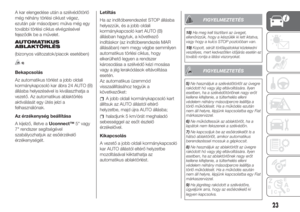 25
25 26
26 27
27 28
28 29
29 30
30 31
31 32
32 33
33 34
34 35
35 36
36 37
37 38
38 39
39 40
40 41
41 42
42 43
43 44
44 45
45 46
46 47
47 48
48 49
49 50
50 51
51 52
52 53
53 54
54 55
55 56
56 57
57 58
58 59
59 60
60 61
61 62
62 63
63 64
64 65
65 66
66 67
67 68
68 69
69 70
70 71
71 72
72 73
73 74
74 75
75 76
76 77
77 78
78 79
79 80
80 81
81 82
82 83
83 84
84 85
85 86
86 87
87 88
88 89
89 90
90 91
91 92
92 93
93 94
94 95
95 96
96 97
97 98
98 99
99 100
100 101
101 102
102 103
103 104
104 105
105 106
106 107
107 108
108 109
109 110
110 111
111 112
112 113
113 114
114 115
115 116
116 117
117 118
118 119
119 120
120 121
121 122
122 123
123 124
124 125
125 126
126 127
127 128
128 129
129 130
130 131
131 132
132 133
133 134
134 135
135 136
136 137
137 138
138 139
139 140
140 141
141 142
142 143
143 144
144 145
145 146
146 147
147 148
148 149
149 150
150 151
151 152
152 153
153 154
154 155
155 156
156 157
157 158
158 159
159 160
160 161
161 162
162 163
163 164
164 165
165 166
166 167
167 168
168 169
169 170
170 171
171 172
172 173
173 174
174 175
175 176
176 177
177 178
178 179
179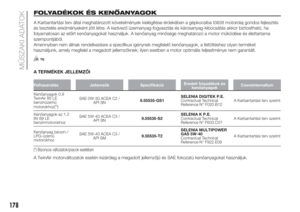 180
180 181
181 182
182 183
183 184
184 185
185 186
186 187
187 188
188 189
189 190
190 191
191 192
192 193
193 194
194 195
195 196
196 197
197 198
198 199
199 200
200 201
201 202
202 203
203 204
204 205
205 206
206 207
207 208
208 209
209 210
210 211
211 212
212 213
213 214
214 215
215 216
216 217
217 218
218 219
219 220
220 221
221 222
222 223
223 224
224 225
225 226
226 227
227 228
228 229
229 230
230 231
231 232
232 233
233 234
234 235
235 236
236 237
237 238
238 239
239






